
こんにちは、ヒーニョンです。
Surfaceシリーズのフラグシップモデルと言っても過言ではないSurface Bookが、2017年11月にSurface Book2として発売された。このSurface Book2を運良く1週間お借りできることになり、実際に使ってみて感じたことをまとめます。
開封の儀
はじめに、スペックをまとめておきます。
| CPU | i7モデル:第8世代(Kaby Lake Refresh)Core i7-8650U / i5モデル:第7世代 (Kaby Lake)Core i5-7300U |
|---|---|
| RAM | 8 / 16GB |
| ストレージ | 256 / 512GB / 1TB |
| ディスプレイ | 13.5インチIPS液晶 3000×2000 |
| グラフィックス | i7モデル:GeForce GTX 1050 GDDR5 2GB / i5モデル:HD Graphics 620 |
| バッテリー | ビデオ再生で最大17時間 |
価格は200,664円(税込)からで、モリモリの構成で397,224円になります。Surface Laptopと比べると約6万円ほど高いです。
執筆時点では、15インチモデルが予約中で2018年4月に発売されます。i7モデルのみで、価格は306,504円(税込)から401,544円(税込)です。

今回、お借りしたモデルはモリモリのCore i7搭載です。価格は397,224円です。
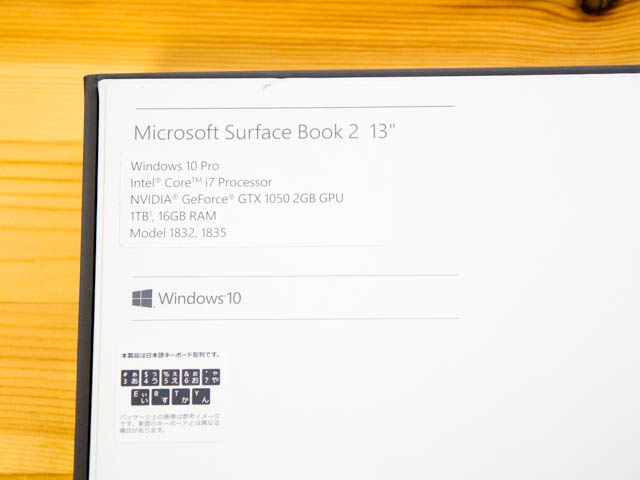
Surface Book2
ボディはアルミかと思ったら、実はマグネシウムです。マグネシウムは軽くて硬い金属です。質感は抜群でスタイリッシュです。色はシルバーのみとなっています。

Surface Bookの一番の特徴が、ディスプレイが切り離すことが可能で、4つのモード(スタジオ、ラップトップ、ビュー、タブレット)で使用できる2-in-1タイプのパソコンです。

重量
重量はカタログ上ではi5モデルが1,534g、i7モデルが1,642gです。
実際に測ってみると、ディスプレイ713g、キーボード911gで合計1,624gでした。電源アダプターを入れると合計2,007gです。
- Surface Book2(13.5インチ)本体: 1,642g
- Surface Laptop(13.5インチ)本体: 1,278g
- Surface Pro(12.3インチ)本体+タイプカバー: 992g
- MacBook Pro Late 2016(13.3インチ)本体: 1,370g
他の製品と比べると少し重たいのが気になります。しかしGeForce GTX 1050のグラボを積んでいると考えると軽いですね。

形状
MacBook Pro Late 2016(13.3インチ)と重ねてみると、Surface Book2が13.5インチなので、その分少し大きいです。

厚みはSurface Book2がくさび形になっていて、一番細い部分でもMacBook Proより厚いです。

フタを開けるのに片手で持ち上げるとキーボードまで持ち上がってしまいますが、クボミに指を突っ込むようにして開けるとフタだけ持ち上げることができます。

Surface Bookのデザインの特徴である蛇腹のヒンジはよくできていますが、もう少し柔らかくして欲しいです。

フタを開けるだけで、スリープが解除され、Windows Helloで顔認証できるので、作業の開始がスムーズにできます。Surface LaptopやProでは、何かキーを押す手間があったので、この点は優れています。

キーボードはフルサイズで、Surface Laptopやタイプカバーと比べてキーストロークが深く感じるので、打ち心地は良いです。

ディスプレイは180度は開きません。ラップトップパソコンは180度開く製品が少ないですね。技術的に難しいのかな?
よってラップトップモードでのペン作業は少し辛いです。

底面はスッキリしています。横長のゴム足が付いているので滑ることは無いです。

外部端子
左側にはフルサイズのUSB-Aポートが2つとフルサイズ SDXCカードリーダーが付いています。

USB端子が青色ではないですが、USB 3.1 Gen1です。

SDカードを挿入すると飛び出すので常時挿し込むには邪魔になります。旧MacBookシリーズのSDカードスロットも同じなのですが、飛び出さないように作れないのかな?

ストレージの増設目的で常時差し込んで置くには、サードパーティにいろいろとあるようです。
| iSlice for Microsoft Surface Book 専用microSDカードアダプタ シルバー EAD-350ASV |
右側にはSurface ConnectとUSB-Cポートがあります。

Surfaceシリーズで待望のUSB-C対応です。

イヤホンジャックはディスプレイ側に付いているので、タブレットモードでも使えるのですが、ラップトップモードのときに上の方になりケーブルが目障りになります。

電源とボリュームボタンがディスプレイ上部に付きます。並んでいるのでボリュームボタンを押したつもりが、電源ボタンを押してしまい、意図せずスリープしてしまうのが残念です。
タブレットモードで使用していても間違うので、この配置はやめて欲しいです。

変形
ディスプレイを取り外すにはキーボード右上のDelキーの隣になるキーを押すと、電動でロックが外れ、ディスプレイを持ち上げると外れます。逆に取り付けは挿し込むだけでロックが自動的に掛かります。
しかし、ロックが外れないことがあるのです。グラフィック処理を必要としGPUを使うアプリを起動していると、アプリを終了しないとロック解除できません。Officeは大丈夫なのですが、Adobe系のアプリはダメです。
もう一つの条件がディスプレイのバッテリーが10%未満だと外せないのです。タブレットモードにして充電しながら使おうと思っても外せないので、少し充電してから外すしかないのです。

外部端子がキーボード側にあるので、タブレットモードにすると使えないのです。当たり前なのですが、ディスプレイを反転させてビューモードに切り替えようと思ってもアプリを終了する必要があり煩わしさを感じます。キーボードとWi-Fi等の無線でやりとりできたら最高なんだけどな。

タブレットモードで10.5インチのiPad Proと比べてみると、13.5インチは大きく、A4サイズに近いので電子ペーパーを読むには最適です。

左横を握ったときSurface Proは凹凸が大きくて違和感がありましたが、Surface Book2はフラットに仕上げられていて良いです。

ディスプレイを反転させて取り付けたのがビューモードです。キーボードが見えなくなるので映画鑑賞などの没入感が増しますし、商談で相手方に画面を見せるのにも良さそうです。

スタジオモードはビューモードからさらにディスプレイを閉じた状態です。Surface Dialとペンで操作する近未来的は操作環境です。少し傾斜があるのでペン操作はしやすいです。しかしカメラが下になるので顔認証がやりづらいと感じました。

バッテリー性能
電源アダプタを見ると102Wとあり、かなりの高出力だと分かります。

MacBook Proの15インチモデルに付属している87Wの電源アダプタと比べると、持ち運びも可能なレベルだと思います。

ディスプレイ側にもSurface Connectがあるので、充電はタブレット状態での充電も可能です。

ディスプレイとキーボードにそれぞれバッテリーがあるので、バッテリー状況を見ると、バッテリー1と2の2つが表示されます。
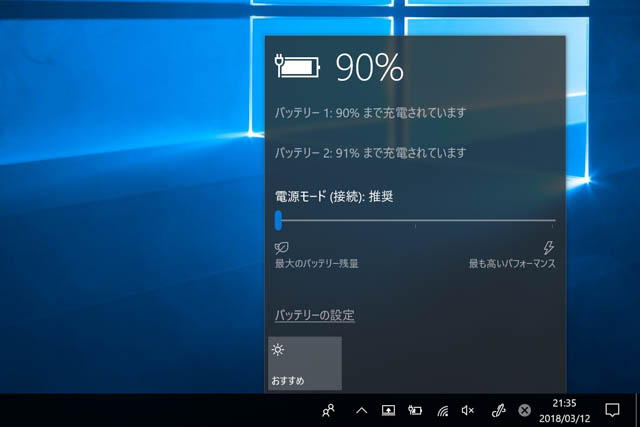
検証には電源モードを推奨にし省エネモードに入らない設定をして、Microsoft Edgeを使いWi-Fi環境でYouTubeの動画を再生しました。
ラップトップモードでは9時間半で双方のバッテリーが3%になりシャットダウンしました(青、赤線)。
タブレットモードでは2時間半でシャットダウン(緑線)。
ディスプレイ側のバッテリーが切れた状態でも、キーボードに接続すれば動作可能です。この状態で7時間でシャットダウン(紫線)。

カタログには最大17時間と書いてあるだけに9時間半という結果は寂しく感じます。
カメラの祭典CP+でマイクロソフトも出展していたので社員さんに聞いてみると、よく検証されている方で、僕と同様の結果だったそうです。だから最大17時間と案内するのは言い難いとおっしゃってました。検証方法をもう少し実際の使用に近づけてほしいですね。MacBook Proはカタログで最大10時間ですが、実際には8時間半です。
残念なのはタブレットモードで2時間半というのは辛いですね。一時的な使用しかできません。
バッテリーの充電時間は2時間半で100%になりました。これはラップトップモードでディスプレイとキーボードを同時に充電しても、個別に充電しても同じ結果でした。
タブレットモードで充電しても2時間半かかり、そのまま2時間半使用するとバッテリーが切れるのです。やっぱり辛いです。
MacBook Proは1時間40分で充電できるので、2時間半はもう少し短縮して欲しいところです。
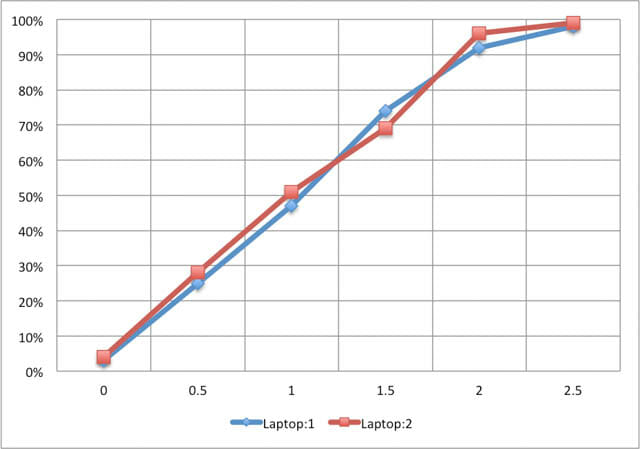
Surface Book2からあらたにUSB-Cポートが付きました。USB-Cポートでの充電を検証してみました。
- Belkin USB-C Express Dock 3.1 HD
- Apple 61W USB-C電源アダプタ
- Apple 87W USB-C電源アダプタ
上記の電源アダプタでは問題なく充電でき充電時間も2時間半でSurface Book2付属の102Wの電源アダプタと変わらない結果でした。
USB-Cの電圧を計測すると、約20Vで2~2.8Aで給電されていました。

次が充電できなかったものです。
- Belkin Thunderbolt 3 Express Dock HD
- Surface Book2付属の102Wの電源アダプタのUSBポート
- Apple 12W USB電源アダプタ
- Anker PowerPort 5 (40W 5ポート USB急速充電器ハブ)
- AUKEY モバイルバッテリー 大容量 20000mAh
電圧を計測すると5Vなのですが0Aで充電できていないのです。どうやらSurface Book2に給電するには5Vでは弱すぎるようです。Surface Book2付属の102Wの電源アダプタをよく見ると、15Vで6.33Aの出力になっているので、最低でも15Vは必要なようです。
MacBook ProのUSB-Cポートでは5Vでも遅いながら給電はできるので、ちょっと残念です。

先に紹介した充電可能なBelkin USB-C Express Dock 3.1 HDと見た目がそっくりなBelkin Thunderbolt 3 Express Dock HDは85Wもあるのに充電できませんでした。その理由はSurface Book2のUSB-CポートはThunderboltには対応してなく、接続すると警告がでます。これは残念です。
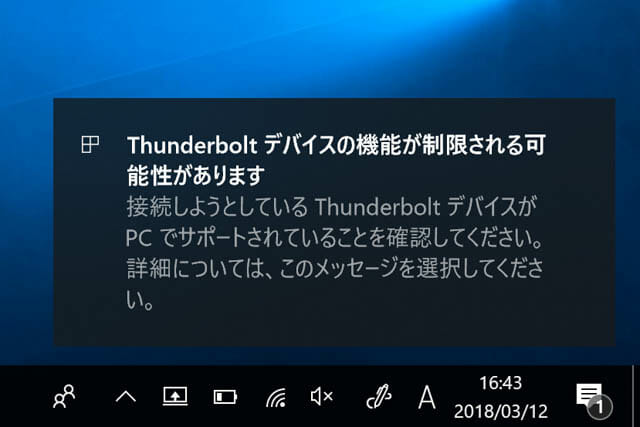
USB-Cでの外部ディスプレイ出力
次の製品は出力できました。
- Belkin USB-C Express Dock 3.1 HD
- Aukey USB – C to HDMIアダプタ
- Apple USB-C Digital AV Multiportアダプタ

USB-C Express Dock 3.1 HDのHDMIポートとUSB-Cポートを使って2台のディスプレイに出力しようとしてのですが、USB-Cからの出力はできませんでした。これMacBook Proでも2台出力できなかったので、Belkin USB-C Express Dock 3.1 HD側の問題のようです。

Surface Bookでディスプレイ2台出力が可能なのは、僕が知りうる範囲ではSurface Connectですが、Surfaceドックだけです。

USB-Cでの有線LAN接続
次の製品は出力できました。
- Belkin USB-C Express Dock 3.1 HD
- Belkin USB-C to Gigabit Ethernetアダプタ

Belkin Thunderbolt 3 Express Dock HDはThunderbolt接続になりダメでした。

USB-Cでのストレージ接続
まずは、内蔵ストレージ1TBを計測してみるとReadが約2.7GB/秒、Writeが約1.3GB/秒と驚くべき速さです。
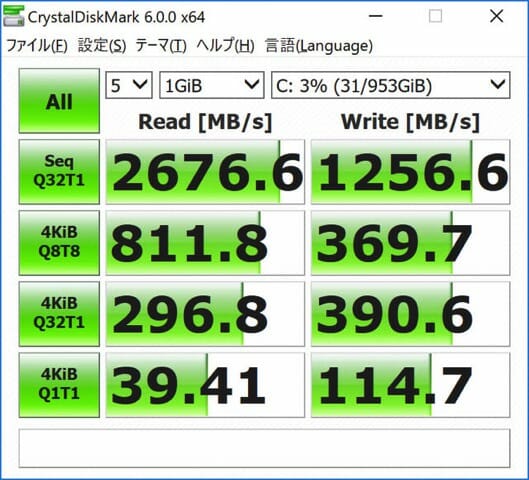
検証に使用したのがSanDisk 内蔵SSDです。カタログスペックがRead最大560MB/秒、Write最大530MB/秒です。
ケースは「USB-C対応のポータブルSSDを安価に作ってみた」の記事で紹介したUSB 3.1 Gen2対応のものです。またケーブルはBelkin製のUSB 3.1 Gen2対応です。

結果はRead、Write共に約430MB/秒でした。MacBook ProだとRead約520MB/秒、Write380MB/秒と少し違うのですが誤差が大きいので遜色ない結果ではないでしょうか。
この結果はUSB-Aポートでも同じでした。
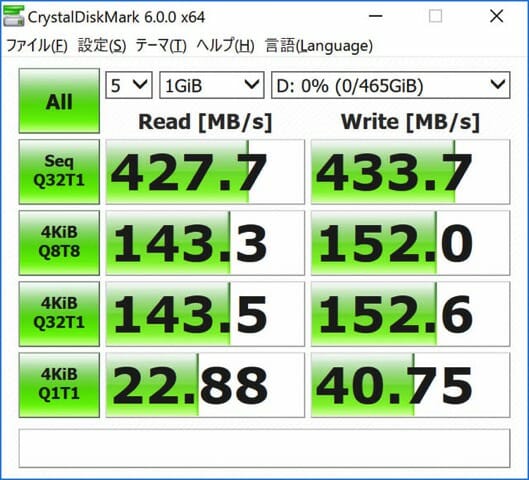
カタログによるとUSB-AポートはUSB 3.1 Gen1、USB-CポートはUSB Power Delivery revision 3.0 対応のバージョン 3.1 Gen1となっています。
理論速度はGen1が5Gbps、Gen2が10Gbpsなのですが、今回の検証ではGen1とGen2の違いがでなかったです。なぜだか分かりませんが、Gen2はもっと速いのでしょうね。
Surface Dial
Surfaceシリーズを特徴的にしているのがSurface Dialではないでしょうか。

昔の大きなステレオについていたボリュームのように大きめですが手にフィットするダイヤルです。無段階にスムーズに無限回転します。操作感はバイブの反応もあり、とても心地よいです。

底面は傾斜部に置いても滑り落ちないように少しベトついた素材です。30度くらいなら問題なく使えます。当然、汚れも付きやすいですが、ウェットティッシュで拭くと直ぐに落ちました。

底面はフタになっていてマグネットで固定されています。中には単4電池2本とペアリング用のボタンがあります。

Surface ペンについては「Surface Proを1週間使ってみて感じた良いとこ残念なとこ」の記事を参考にしてください。

Surface Dial、ペンを使った動画です。
ディスプレイの取り外しをしながら、ペイント3Dでメモ書きをしている動画です。
動画の操作で感じたことを列挙します。
- コツを掴めば片手でパソコンを開くことができます。
- ディスプレイの取り外しは少し待たされます。
- スタジオモードの緩やかな傾斜だと画面が回転してくれないし、回転させるとき少し遅く感じます。
- スタジオモードだとディスプレイを持ち上げないと顔認証しないので面倒です。
- i7とマシンスペックは高いのですが、Surfaceペンのラグを感じます。
- ペン先が細いので思ったところを押さえることができます。
- Surface Dialはペン操作しながらでも動作するので、使い方によっては面白いことができそうです。アプリの対応しだいによりますが、ペイント3Dでは、ブラシを変更するとDialの設定がカラー選択の初期値に戻ってしまうのが煩わしさを感じた。
- ペイント3Dが起動しているとディスプレイの取り外しができないので、わりと多くのアプリでハマるかもしれません。
- 通常のペイント、メモ帳の起動中はディスプレイの取り外しができました。
まとめ
ディスプレイとキーボードが分離する画期的アイデアのパソコンですが開発は難しかったのだろうと感じます。ディスプレイとキーボードへのリソースの配分が不満であるもののコレしかないのだろうなと思います。バッテリーの分配はスペース上ディスプレイ側にはあまり積めなかったし、USBひとつでもディスプレイ側に配分してくれればとも思います。
ディスプレイ側の強化を望むならSurface Proを買った方がよいようになります。
一週間さわってみて、Surface Book2がどのようなユーザーに向いているか考えてみると、i7モデルだけですがノートパソコンでありながらGeForce GTX 1050のグラボが必要かどうかが選ぶポイントではないかと感じます。
Book2は基本的にラップトップモードかスタジオモードで固定して使用すると考えたほうが良さそうです。タブレットモードへの切り替えがスムーズになるようにソフトウェアの進化を期待したいです。
ではまたヾ(^^へ)
こちらで購入できます
マイクロソフト公式サイトでMicrosoft Surface Book 2を見る

| マイクロソフト Surface Book 2 [サーフェス ブック 2 ノートパソコン] Office Premium 搭載 13.5 インチ PixelSense™ ディスプレイ Core i7/8GB/256GB GPU搭載 HN4-00012 |
関連記事







コメント